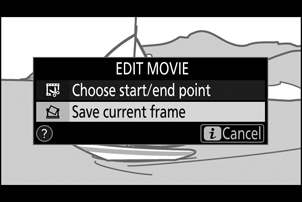Google Translate
DENNE TJENESTE KAN INDEHOLDE OVERSÆTTELSER TILVEJEBRAGT AF GOOGLE. GOOGLE FRASKRIVER SIG ALLE GARANTIER RELATERET TIL OVERSÆTTELSER, UDTRYKKELIGE ELLER STILTIENDE, HERUNDER EVENTUELLE GARANTIER FOR NØJAGTIGHED, PÅLIDELIGHED OG STILTIENDE GARANTIER FOR SALGBARHED, EGNETHED TIL ET BESTEMT FORMÅL OG IKKE-OVERTRÆDELSE.
Kameraguiderne fra Nikon Corporation (herunder kaldet "Nikon") er blevet oversat for nemheds skyld ved hjælp af oversættelsessoftware, der tilvejebringes af Google Translate. Der er gjort fornuftige bestræbelser på at levere en nøjagtig oversættelse, men ingen automatiseret oversættelse er perfekt, og er ej heller beregnet til at skulle erstatte fagoversættere. Oversættelser leveres som en tjeneste for brugere af Nikons kameraguider og leveres "som de er". Der gives ingen garanti af nogen art, hverken udtrykkelig eller stiltiende, med hensyn til nøjagtighed, pålidelighed eller korrekthed af oversættelser fra engelsk til noget andet sprog. Noget indhold (såsom billeder, videoer, flashvideo osv.) oversættes muligvis ikke nøjagtigt som følge af begrænsningerne i oversættelsessoftwaren.
Den officielle tekst er den engelske version af kameraguiderne. Enhver uoverensstemmelse eller forskel skabt i oversættelsen er ikke bindende og har ingen juridisk effekt for overholdelses- eller håndhævelsesformål. Hvis der opstår spørgsmål vedrørende nøjagtigheden af oplysningerne i de oversatte kameraguider, se den engelske version af guiderne, som er den officielle version.
i knappen (afspilningstilstand)
Hvis du trykker på knappen i under afspilningszoom eller fuldskærms- eller miniatureafspilning, vises i menuen for afspilningstilstand. Fremhæv elementer, og tryk på J eller 2 for at vælge.
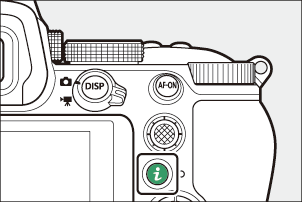
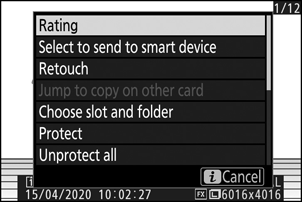
Tryk på i -knappen igen for at vende tilbage til afspilning.
- Under kalenderafspilning kan i menuen ses ved at trykke på i knappen, når der vises miniaturebilleder.
Fotos
| Mulighed | Beskrivelse |
|---|---|
| [ Hurtig beskæring ] 1 | Gem en kopi af det aktuelle billede, der er beskåret i det område, der er synligt på displayet. Denne indstilling er ikke tilgængelig, når der vises RGB-histogrammer ( 0 RGB-histogram ). |
| [ Bedømmelse ] | Bedøm det aktuelle billede ( 0 Bedømmelsesbilleder ). |
| [ Vælg for at sende til smartenhed ] | Vælg det aktuelle billede til upload ( 0 Vælg for at sende ). Den viste indstilling varierer med typen af tilsluttet enhed. |
| [ Vælg for at sende til computer ] | |
| [ Retouchering ] | Opret en retoucheret kopi af det aktuelle billede ( 0 Retoucheringsmenuen ). |
| [ Hop til kopi på andet kort ] | Hvis det aktuelle billede er et af et par, der er oprettet med [ Backup ] eller [ RAW Slot 1 - JPEG Slot 2 ] valgt for [ Rolle spillet af kort i Slot 2 ], vises kopien på kortet i den anden slot, hvis du vælger denne indstilling. |
| [ Vælg slot og mappe ] | Vælg en slot og mappe til afspilning. Fremhæv et slot, og tryk på 2 for at få vist en liste over mapperne på hukommelseskortet i det valgte slot. Du kan derefter fremhæve en mappe og trykke på J for at se de billeder, den indeholder. |
| [ Beskyt ] | Tilføj beskyttelse til eller fjern beskyttelse fra det aktuelle billede ( 0 Beskyttelse af billeder mod sletning ). |
| [ Ophæv beskyttelsen af alle ] 2 | Fjern beskyttelsen fra alle billeder i den mappe, der aktuelt er valgt for [ Afspilningsmappe ] i afspilningsmenuen. |
| [ Sammenligning side om side ] 3 | Sammenlign retoucherede kopier med originalerne. |
Kun tilgængelig under afspilningszoom.
Ikke tilgængelig under afspilningszoom.
Kun tilgængelig, når en retoucheret kopi (angivet med et p ikon) eller kildebilledet for en retoucheret kopi er valgt.
[ Sammenligning side om side ]
Vælg [ Sammenligning side om side ] for at sammenligne retoucherede kopier med de ikke-retoucherede originaler.
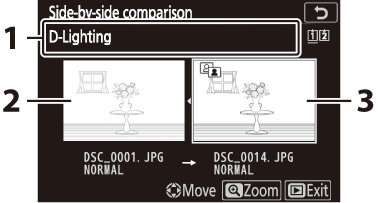
- Indstillinger, der bruges til at oprette kopi
- Kildebillede
- Retoucheret kopi
- Kildebilledet vises til venstre, den retoucherede kopi til højre.
- De muligheder, der bruges til at oprette kopien, er angivet øverst på displayet.
- Tryk på 4 eller 2 for at skifte mellem kildebilledet og den retoucherede kopi.
- Hvis kopien er en overlejring, der er oprettet fra flere kildebilleder, skal du trykke på 1 eller 3 for at se de andre billeder.
- Hvis kilden er blevet kopieret flere gange, skal du trykke på 1 eller 3 for at se de andre kopier.
- For at se det fremhævede billede i fuld skærm skal du trykke på X knappen og holde den nede.
- Tryk på J for at vende tilbage til afspilning med det fremhævede billede vist i fuld skærm.
- Tryk på K -knappen for at afslutte afspilningen.
- Kildebilledet vil ikke blive vist, hvis kopien blev oprettet fra et fotografi, der nu er beskyttet.
- Kildebilledet vil ikke blive vist, hvis kopien blev oprettet ud fra et fotografi, der siden er blevet slettet.
Film
| Mulighed | Beskrivelse |
|---|---|
| [ Bedømmelse ] | Bedøm det aktuelle billede ( 0 Bedømmelsesbilleder ). |
| [ Vælg for at sende til computer ] | Vælg det aktuelle billede til upload ( 0 Vælg for at sende ). |
| [ Lydstyrkekontrol ] | Juster afspilningslydstyrken. |
| [ Trim film ] | Trim optagelser fra den aktuelle film, og gem den redigerede kopi i en ny fil ( 0 Vælg Start/Slutpunkt ). |
| [ Vælg slot og mappe ] | Vælg en slot og mappe til afspilning. Fremhæv et slot, og tryk på 2 for at få vist en liste over mapperne på hukommelseskortet i det valgte slot. Du kan derefter fremhæve en mappe og trykke på J for at se de billeder, den indeholder. |
| [ Beskyt ] | Tilføj beskyttelse til eller fjern beskyttelse fra det aktuelle billede ( 0 Beskyttelse af billeder mod sletning ). |
| [ Ophæv beskyttelsen af alle ] | Fjern beskyttelsen fra alle billeder i den mappe, der aktuelt er valgt for [ Afspilningsmappe ] i afspilningsmenuen. |
Film (afspilning sat på pause)
| Mulighed | Beskrivelse | |
|---|---|---|
| 9 | [ Vælg start-/slutpunkt ] | Trim optagelser fra den aktuelle film, og gem den redigerede kopi i en ny fil ( 0 Vælg Start/Slutpunkt ). |
| 4 | [ Gem aktuel ramme ] | Gem et valgt billede som et JPEG stillbillede ( 0 Gem aktuelt billede ). |
Vælg for at sende
Følg trinene nedenfor for at vælge det aktuelle billede til upload til en smartenhed eller computer.
-
De i menupunkter, der bruges til at vælge billeder til upload, varierer med den tilsluttede enhedstype:
- [ Vælg for at sende til smartenhed ]: Vises, når kameraet er forbundet til en smartenhed via indbygget Bluetooth ved hjælp af [ Connect to smart device ] i opsætningsmenuen ( 0 Connect to Smart Device ).
- [ Vælg at sende til computer ]: Vises, når kameraet er tilsluttet en computer via indbygget Wi-Fi ved hjælp af [ Connect to PC ] i opsætningsmenuen ( 0 Connect to PC ).
- Film kan ikke vælges til upload, når kameraet er tilsluttet en smartenhed via SnapBridge appen.
- Den maksimale filstørrelse for film, der uploades på anden måde, er 4 GB.
-
Vælg det ønskede billede, og tryk på i knappen.
-
Fremhæv [ Vælg for at sende til smartenhed ] eller [ Vælg for at sende til computer ], og tryk på J
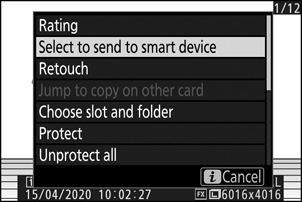
Billedet vil blive markeret med et W -ikon.

Vælg Start/Slutpunkt
Trim optagelser fra den aktuelle film, og gem den redigerede kopi i en ny fil.
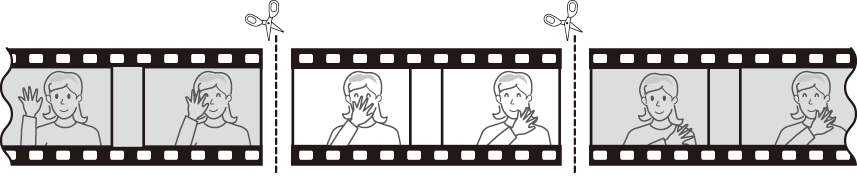
-
Vis en film i fuld skærm.
-
Sæt filmen på pause på den nye åbningsramme.
- Tryk på J -knappen for at starte afspilning af film. Tryk på 3 for at holde pause.
-
Din omtrentlige position i filmen kan fastslås fra filmens statuslinje.
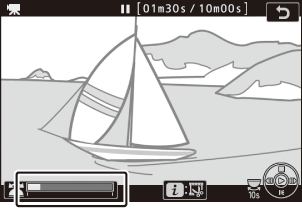
- Tryk på 4 eller 2 , eller drej hovedkommandohjulet for at finde den ønskede ramme.
-
Vælg [ Vælg start-/slutpunkt ].
Tryk på knappen i , fremhæv [ Vælg start-/slutpunkt ], og tryk på J .
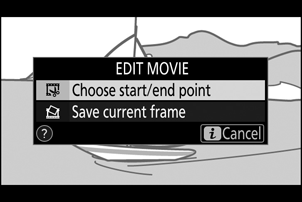
-
Vælg startpunktet.
For at oprette en kopi, der starter fra den aktuelle ramme, skal du fremhæve [ Startpunkt ] og trykke på J .
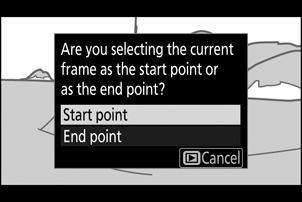
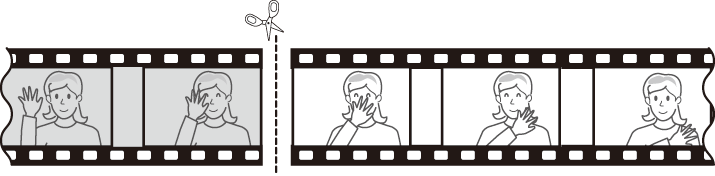
-
Bekræft det nye startpunkt.
- Hvis det ønskede billede ikke vises i øjeblikket, skal du trykke på 4 eller 2 for at spole frem eller tilbage.
- Drej hovedkommandohjulet et stop for at springe frem eller tilbage 10 s.
- Drej underkommandohjulet for at springe til sidste eller første billede.
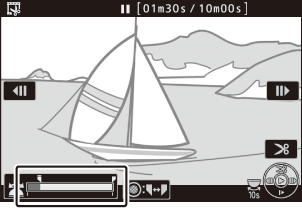
-
Vælg slutpunktet.
Tryk på midten af undervælgeren for at skifte til værktøjet til valg af slutpunkt ( x ), og vælg derefter den afsluttende ramme ( x ) som beskrevet i trin 5.
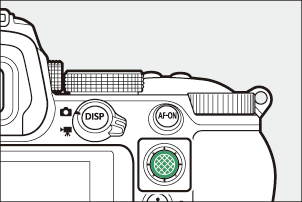
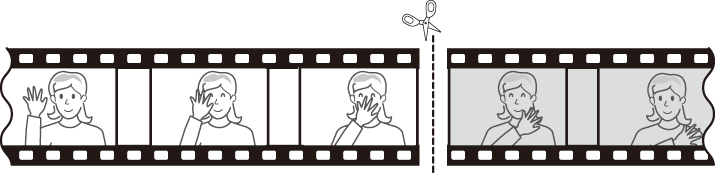
-
Tryk på 1 for at oprette kopien.
-
Forhåndsvisning af kopien.
- For at få vist kopien skal du markere [ Preview ] og trykke på J (tryk på 1 for at afbryde forhåndsvisningen og vende tilbage til menuen med gemte indstillinger).
- For at forlade den aktuelle kopi og vende tilbage til trin 5 skal du fremhæve [ Annuller ] og trykke på J .
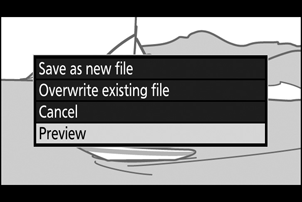
-
Vælg en gem mulighed.
- Vælg [ Gem som ny fil ], og tryk på J knappen for at gemme den redigerede kopi som en ny fil.
- For at erstatte den originale film med den redigerede kopi skal du markere [ Overskriv eksisterende fil ], trykke på J og derefter fremhæve [ Ja ] og trykke på J .
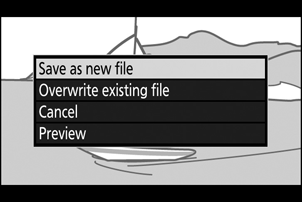
- Kopien vil ikke blive gemt, hvis der ikke er tilstrækkelig plads på hukommelseskortet.
- Film på under to sekunder kan ikke redigeres med [ Vælg start-/slutpunkt ].
- Kopier har samme tidspunkt og dato for oprettelse som originalen.
Fjernelse af åbnings- eller lukkeoptagelser
- For kun at fjerne de afsluttende optagelser fra en film skal du vælge [ Slutpunkt ] i trin 4, vælge den afsluttende ramme og fortsætte til trin 7 uden at trykke på midten af undervælgeren i trin 6.
- For kun at fjerne åbningsoptagelserne skal du fortsætte til trin 7 uden at trykke på midten af undervælgeren i trin 6.
Indstillingen [ Trim Movie ] (Retoucheringsmenu)
Film kan også redigeres ved hjælp af punktet [ Trim movie ] i retoucheringsmenuen.
Gem aktuel ramme
Gem et valgt billede som et JPEG stillbillede.
-
Sæt filmen på pause på det ønskede billede.
- Tryk på 3 for at sætte afspilningen på pause.
- Tryk på 4 eller 2 for at finde den ønskede ramme.
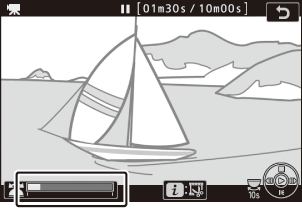
-
Vælg [ Gem aktuel ramme ].
Tryk på i knappen, fremhæv derefter [ Gem aktuelt billede ], og tryk på J for at oprette en JPEG kopi af det aktuelle billede.